- Accueil > Internet > Outlook 

Vous obtiendrez alors cette fenêtre :
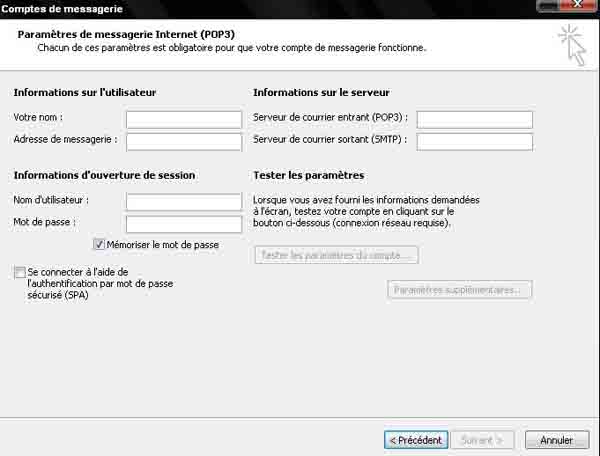
Description de chaque champ :
A présent nous allons parler de serveur de courrier entrant (POP) et sortant (SMTP).
Le serveur POP représente le serveur qui vous permet de recevoir vos mails et le serveur SMTP celui pour les envoyer.
Bon alors commençons par un exemple. Mon fournisseur d’accès à Internet est Club Internet et j’ai une adresse mail chez eux (faites bien attention à tout ce que je dis, c’est important car ce n’est pas très simple à comprendre). Dans mon cas le serveur de courrier entrant POP sera : pop3.club-internet.fr et le serveur de courrier sortant SMTP sera : mail.club-internet.fr. Ces adresses de serveur sont précisées dans votre courrier d’inscription, si vous ne savez plus où il est, ou si tout simplement l’envie de chercher ne vous tente pas, voici un lien avec les différents serveurs des principaux fournisseurs d’accès à Internet : Serveurs POP ET SMTP.
MAIS j’ai aussi une autre adresse mail chez un autre F.A.I. (que j’ai résilié il y a quelques temps), elle est chez ALICE.
La question qui se pose est, comment on fait ???
Pas de panique, en fait c’est tout simple, vous devez mettre en serveur entrant (donc le POP), celui de l’adresse mail, donc dans notre cas là ca sera « pop.aliceadsl.fr » par contre en serveur de courrier sortant vous devrez mettre celui de votre F.A.I. qui vous permet de vous connecter à Internet, donc ici je dois remettre celui de Club Internet à savoir : « mail.club-internet.fr », ça peut paraître étonnant et pourtant c’est ce que vous devez faire si vous avez une adresse mail chez un autre provider.
Vous trouverez à la fin du tuto’, des schémas vous présentant tout ce que je viens de vous expliquer ci-dessus.
Si vous avez par exemple une boîte mail chez Gmail (donc qui n’est pas un F.A.I.) je vous donne le lien d’un tuto qui est très bien fait et qui explique bien comment faire pour une adresse comme celle-ci : Tuto Gmail + Outlook 2003
Une fois que tous les champs sont remplis cliquez sur « Tester les paramètres du compte », si vous n’avez aucunes erreurs et bien félicitations votre compte est prêt à l’emploi.
Vous allez pouvoir recevoir vos emails directement à l’aide de Outlook, sinon vérifiez bien tous les champs vous avez dû faire une erreur en recopiant ^_^
Pour recevoir vos emails vous n’avez plus qu’à cliquer sur :
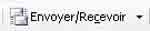
Vous pouvez dès à présent ajouter autant de comptes que vous le souhaiter. En cliquant sur le bouton ci-dessus Outlook va aller récupérer l’intégralité des mails de chaque compte de messagerie que vous avez configuré.
Voilà en espérant avoir été le plus clair possible, je vous souhaite une bonne lecture de nos tutos.
Schéma représentant l'envoie des mails :
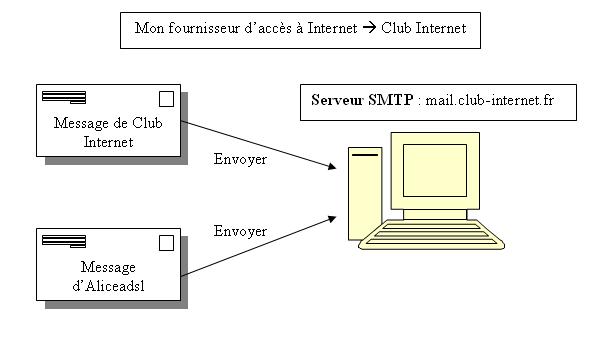
Schéma représentant la réception des mails :
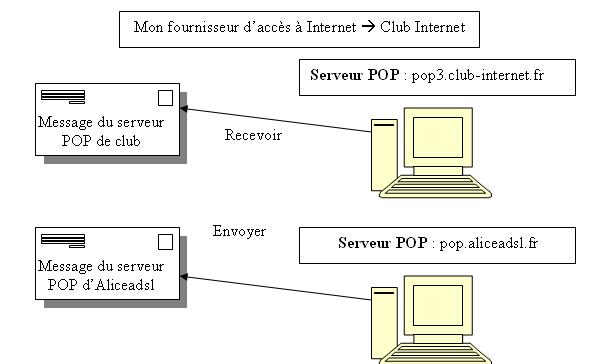
Description de chaque champ :
Votre nom : mettez votre prénom suivi de votre nom par exemple « Jacques Dupont »Bon je viens de vous décrire les champs les plus simples, c’est maintenant que les choses se gâtent.
Adresse de messagerie : votre adresse de messagerie par exemple : « contact@exemple.fr »
Nom d’utilisateur : votre identifiant de connexion à votre boite mail
Mot de passe : votre mot de passe pour vous connecter à votre boite mail
A présent nous allons parler de serveur de courrier entrant (POP) et sortant (SMTP).
Le serveur POP représente le serveur qui vous permet de recevoir vos mails et le serveur SMTP celui pour les envoyer.
Bon alors commençons par un exemple. Mon fournisseur d’accès à Internet est Club Internet et j’ai une adresse mail chez eux (faites bien attention à tout ce que je dis, c’est important car ce n’est pas très simple à comprendre). Dans mon cas le serveur de courrier entrant POP sera : pop3.club-internet.fr et le serveur de courrier sortant SMTP sera : mail.club-internet.fr. Ces adresses de serveur sont précisées dans votre courrier d’inscription, si vous ne savez plus où il est, ou si tout simplement l’envie de chercher ne vous tente pas, voici un lien avec les différents serveurs des principaux fournisseurs d’accès à Internet : Serveurs POP ET SMTP.
MAIS j’ai aussi une autre adresse mail chez un autre F.A.I. (que j’ai résilié il y a quelques temps), elle est chez ALICE.
La question qui se pose est, comment on fait ???
Pas de panique, en fait c’est tout simple, vous devez mettre en serveur entrant (donc le POP), celui de l’adresse mail, donc dans notre cas là ca sera « pop.aliceadsl.fr » par contre en serveur de courrier sortant vous devrez mettre celui de votre F.A.I. qui vous permet de vous connecter à Internet, donc ici je dois remettre celui de Club Internet à savoir : « mail.club-internet.fr », ça peut paraître étonnant et pourtant c’est ce que vous devez faire si vous avez une adresse mail chez un autre provider.
Vous trouverez à la fin du tuto’, des schémas vous présentant tout ce que je viens de vous expliquer ci-dessus.
Si vous avez par exemple une boîte mail chez Gmail (donc qui n’est pas un F.A.I.) je vous donne le lien d’un tuto qui est très bien fait et qui explique bien comment faire pour une adresse comme celle-ci : Tuto Gmail + Outlook 2003
Une fois que tous les champs sont remplis cliquez sur « Tester les paramètres du compte », si vous n’avez aucunes erreurs et bien félicitations votre compte est prêt à l’emploi.
Vous allez pouvoir recevoir vos emails directement à l’aide de Outlook, sinon vérifiez bien tous les champs vous avez dû faire une erreur en recopiant ^_^
Pour recevoir vos emails vous n’avez plus qu’à cliquer sur :
Vous pouvez dès à présent ajouter autant de comptes que vous le souhaiter. En cliquant sur le bouton ci-dessus Outlook va aller récupérer l’intégralité des mails de chaque compte de messagerie que vous avez configuré.
Voilà en espérant avoir été le plus clair possible, je vous souhaite une bonne lecture de nos tutos.
Schéma représentant l'envoie des mails :
Schéma représentant la réception des mails :
 |
